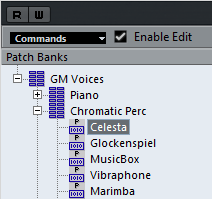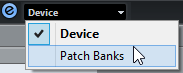手順
- 「デバイスのインストール (Install Device)」ボタンをクリックします。
すでに「構成」されている MIDIデバイスをすべてリストしたダイアログが現れます。ここでは、ご使用の MIDI音源に対応する MIDIデバイスが、リストの中に含まれているものとします。
- リスト上でデバイスを選択し、「OK」ボタンをクリックします。
ご使用の MIDI 音源に対応する MIDI デバイスがリストにない場合、MIDI音源が GM (General MIDI) 互換、または XG 互換ならば、リストのいちばん上にある「GM Device」、または「XG Device」のオプションを選択して、使用できます。
オプションを選択すると、名前ダイアログが現れます。ご使用の MIDI音源の名前などを入力して、「OK」ボタンをクリックします。
これで、名前を設定した MIDIデバイスが、左側の「インストール済みデバイス (Installed Devices)」リストに表示されます。
- リスト上で、デバイスが選択されていることを確認した上で、「出力 (Output)」のポップアップメニューを表示します。
- そのデバイスに対応する MIDI音源と接続している、MIDI出力ポートを選択します。
- 「デバイスを開く (Open Device)」ボタンをクリックします。
選択したデバイス用に別のウィンドウが開き、ウィンドウ左側にノード構成が示されます。この構成の最上部はこのデバイス自体を、以下はデバイスで使用する各 MIDIチャンネルを示します。デバイスウィンドウの詳細については、マニュアル『MIDI デバイス』を参照してください。
- ウィンドウ上側にあるポップアップメニューから「パッチバンク (Patch Banks)」を選択します。
結果
ウィンドウ左側の「パッチバンク (Patch Banks)」リストに、デバイスのパッチ構成が示されます。単純なパッチリストである場合もありますが、通常は複数のパッチを含んだ 1 つ、または複数のバンクの階層、あるいはグループです (ハードディスクのフォルダー構成と似ています)。
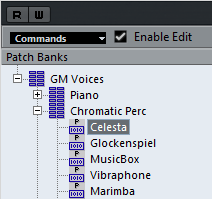
「インストール済みデバイス (Installed Devices)」リストにあるデバイスをダブルクリックして、名前を変更できます。これは同じ機種のMIDI音源を複数台使用し、それぞれを番号ではなく、名前で区別したい場合などに便利です。
「インストール済みデバイス (Installed Devices)」リストからデバイスを削除するには、そのデバイスを選択し、「デバイスの削除 (Remove Device)」ボタンをクリックします。デバイスは即座に削除されます。
補足 デバイスにパネルがある場合、開いているデバイスが最初にパネルを開くかもしれません。この場合、「編集」ボタンをクリックしてデバイス画面を開いてください。